Trabajando en excel.
Empezar en OneDrive.com
Al igual que usaba Drive para guardar todos sus archivos, ahora los puede guardar en OneDrive.com. Vaya a OneDrive e inicie sesión con su cuenta profesional o educativa. Después, haga clic en Nuevo > Libro de Excel.
Asignar un nombre a un archivo
Al crear un libro, Excel para la Web asigna un nombre automáticamente al archivo. Para cambiar el nombre:
Haga clic en el nombre.
Escriba un nombre significativo.
Todas las acciones que realice en Excel para la Web (como asignar un nombre a un archivo o escribir datos) se guardan automáticamente.
Trabajar en el archivo
Después de asignar un nombre al archivo, puede escribir datos y crear tablas, gráficos y fórmulas. Haga clic en las pestañas de la parte superior para encontrar las características que necesite.
Para contraer la cinta de opciones y ampliar el espacio disponible, haga doble clic en una pestaña.
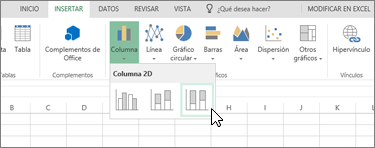
Comentarios
Publicar un comentario